
На початку 2015 року ми випустили відео урок з встановлення готового сайту на домен та хостинг. За цей час багатьом воно допомогло заощадити та випробувати свої сили на ділі. У цьому Відео-уроці ми показали наочно як встановити куплений у нашому магазині готовий сайт на домен та хостинг.
Настав час розширити інструкцію та зробити її в текстовому варіанті.
У даному уроці, ми розповімо з чого варто почати і пройдемося від самого початку (з моменту завантаження купленого сайту в магазині) до повного запуску сайту.
Мабуть приступимо!
Зміст статті
Підготовка до встановлення
Перед початком встановлення сайту нам потрібно:
- Куплений сайт
- Домен
- Хостинг
Протягом тривалого часу ми випускали вже різні уроки, пов’язані з покупкою сайту, з вибором домену та хостингу та багато іншого.
Зараз ми спробуємо це все зліпити до купи.
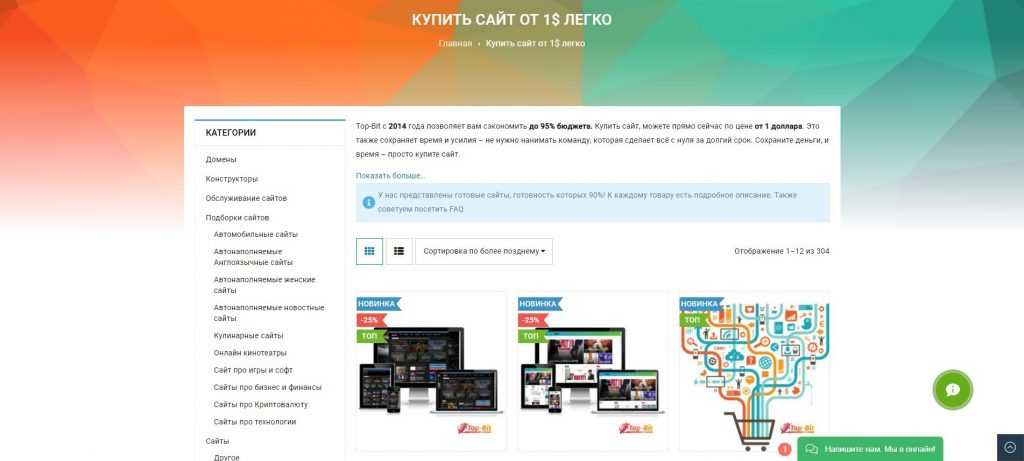
Вибір та купівля сайту
Для того, щоб почати будь-яку установку вам потрібно буде купити сайт, або у вас він повинен бути вже куплений і доступний до скачування. Як купити і вибрати готовий сайт ми розповіли тут.
Вибір домену для сайту
Далі, коли сайт вже у нас є, потрібно підібрати домен. Щодо вибору домену ми також публікували безліч статей та уроків. Раніше це можна було зробити через наш дочірній сервіс, але ми його нещодавно закрили і все ж таки вирішили зупинитися на перевіреному роками партнері.
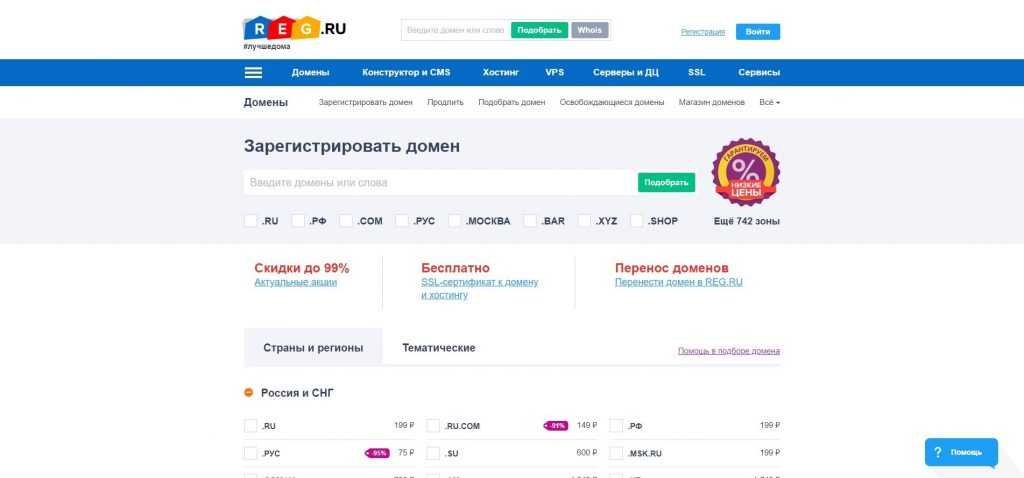
Вибрати домен можете у нашого партнера Reg.ru. Тут широкий вибір доменних зон та демократичні ціни.
А для наших клієнтів ми даємо промокод на реєстрацію домену та хостингу на Reg.ru.
B1A5-D955-9A17-D54B
Після того як ви вибрали та купили доменне ім’я для сайту, потрібно замовити хостинг.
Вибираємо хостинг для сайту
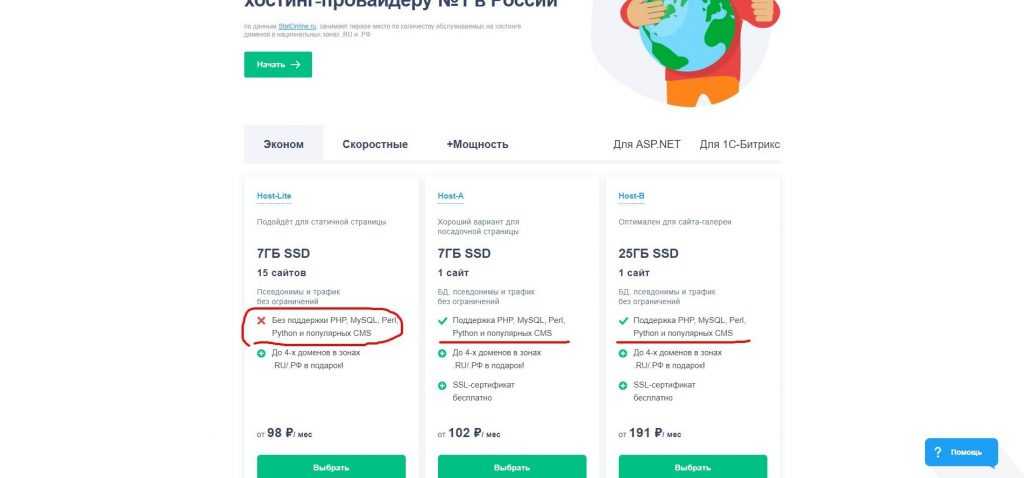
З приводу вибору хостингу ми також багато писали. Ми можете його замовити у будь-якого хостера, як і домен.
Ми розглянемо як приклад, знову ж таки, нашого партнера Reg.ru.
При виборі хостингу важливо звернути увагу на наступне:
- Сервер повинен бути на Linux
- Має бути підтримка БД
- Має бути підтримка PHP
Далі ви вже дивитеся на наявність місця, кількість сайтів, які можна встановити та інші ліміти.
Компанія Reg.ru пропонує 3 варіанти системи керування хостингом на вибір
- ISPmanager
- Cpanel
- Plesk
Ми рекомендуємо брати ISPManager. Далі по ньому буде інструкція.
До речі, вказаний вище промокод діє і на хостинг.
Зв’язуємо домен та хостинг
Часто буває так, що домен купується в одному місці, а хостинг в іншому. Для того, щоб все коректно працювало, необхідно їх пов’язати за допомогою ДНС записів. детальна інструкція з’явиться пізніше, але поки що спробуємо показати на пальцях.
Кожен хостинг видає користувачеві свої дні. Найчастіше їх можна подивитися в особистому кабінеті хостера або можна просто запитати підтримки.
Кожен домен та реєстратор доменів дозволяє через особистий кабінет та управління домену змінити або прописати потрібні дні.
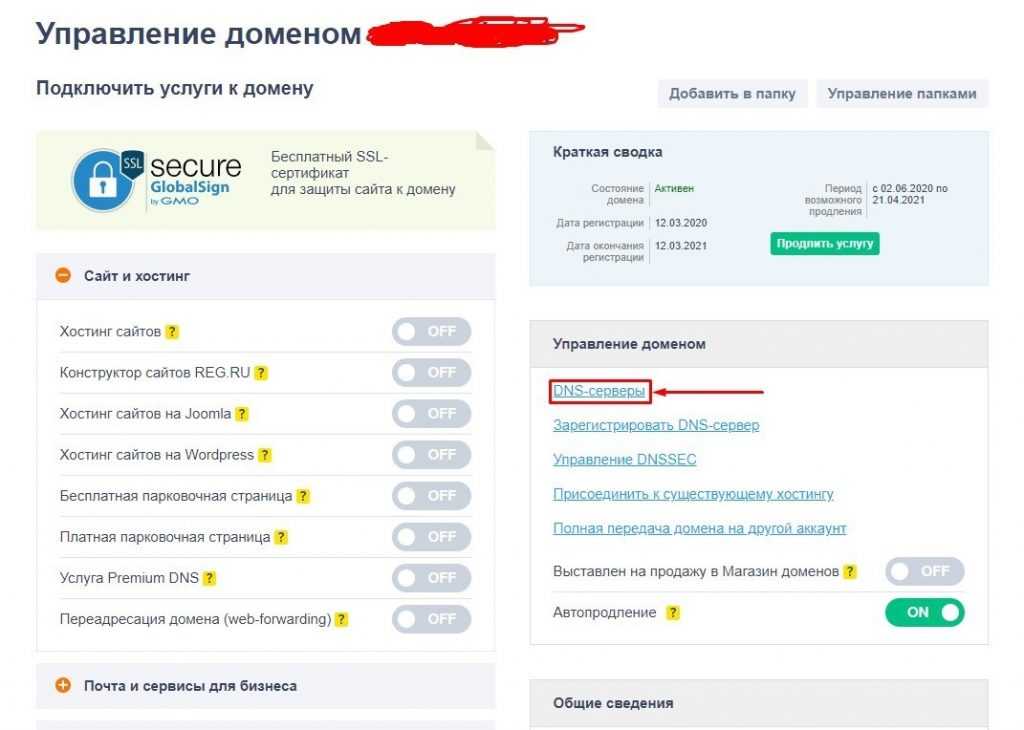
Ми беремо днси, який дав хостер і прописуємо їх у налаштуваннях домену.

Після того, як ви прописали днси, має пройти їх зв’язок (процедура делегування днсів). Загальний час делегування днів від 3-х до 72 годин.
Якщо домен і хостинг береться в однієї компанії, процедура може скоротитися до години.
Тепер у нас є сайт, домен і хостинг і можна розпочати безпосередньо процес встановлення.
Установка сайту
Починаємо процес встановлення зі скачування сайту на ПК та розпакування архіву.
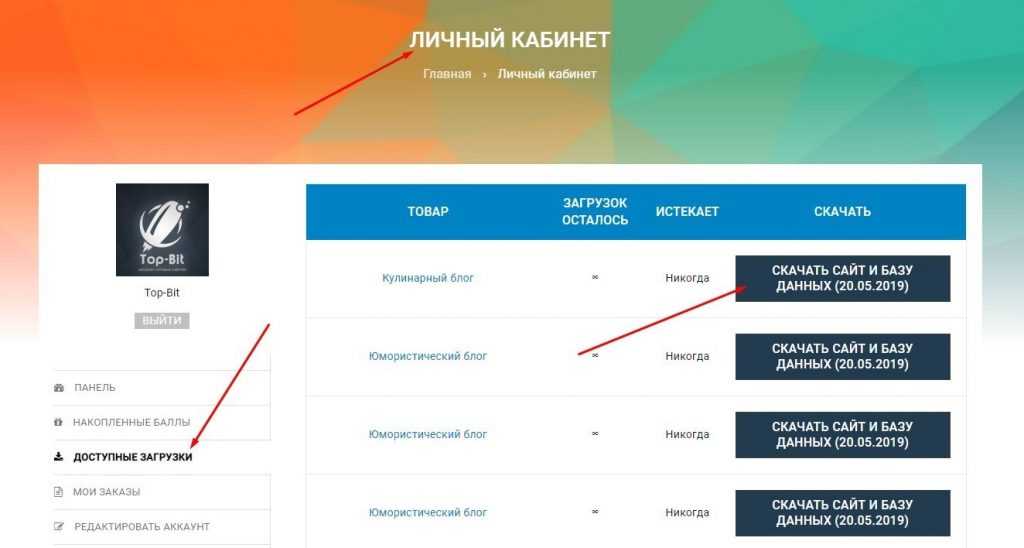
Після завантаження ви отримуєте файл архіву. Його слід розпакувати і в ньому ви побачите файл бази даних та архів із файловою системою сайту.

База даних (файл .sql) у нас готова до імпорту, але ми рекомендуємо відразу підготувати і файлову систему, яку в ідеалі відразу розпакувати.
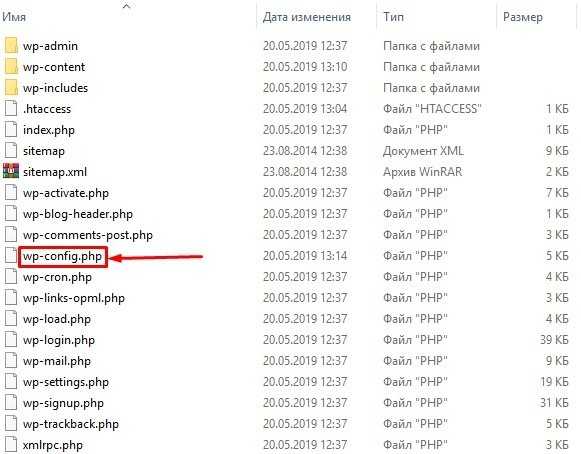 wp-config.php. У ньому потрібно буде вносити зміни перед встановленням
wp-config.php. У ньому потрібно буде вносити зміни перед встановленнямТепер сайт у нас практично готовий до встановлення і далі ми заходимо вже на замовлений хостинг і насамперед створюємо базу даних.
Створення бази даних
Для створення бази даних необхідно зайти на хостинг і знайти розділ, де можна створити Базу даних. В ISPManager це Головна – Бази даних, а потім над списком натиснути Створити.

Після цього з’явиться нове вікно, де вказуємо дані бази даних, а саме:
- Ім’я бази даних
- Ім’я користувача
- Пароль
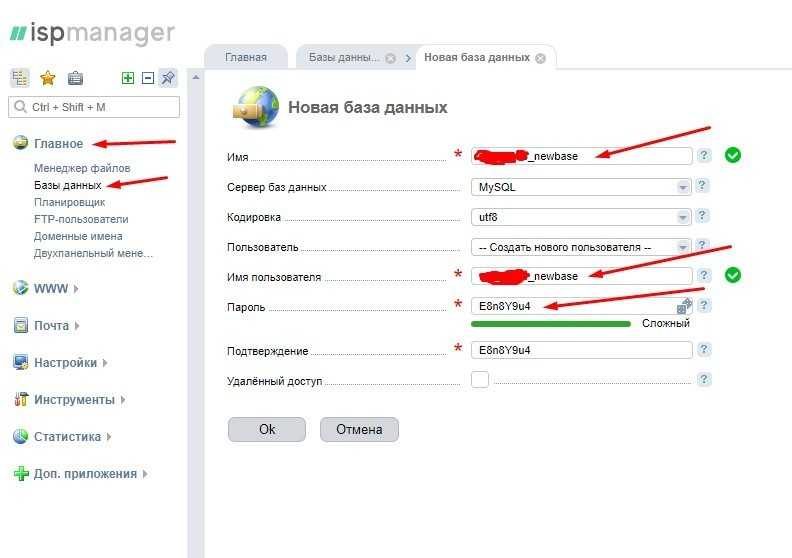
Зберігаємо ці дані, тому що їх в ідеалі відразу прописати у файлі wp-config.php (дивіться скрін вище), який знаходиться у вас на ПК у розпакованій файловій системі.
Для того, щоб внести зміни важливо використовувати програму Notepad++. У жодному разі не редагуйте файл через звичайний блокнот. Це порушує кодування файлу і в процесі сайт у вас не працюватиме коректно.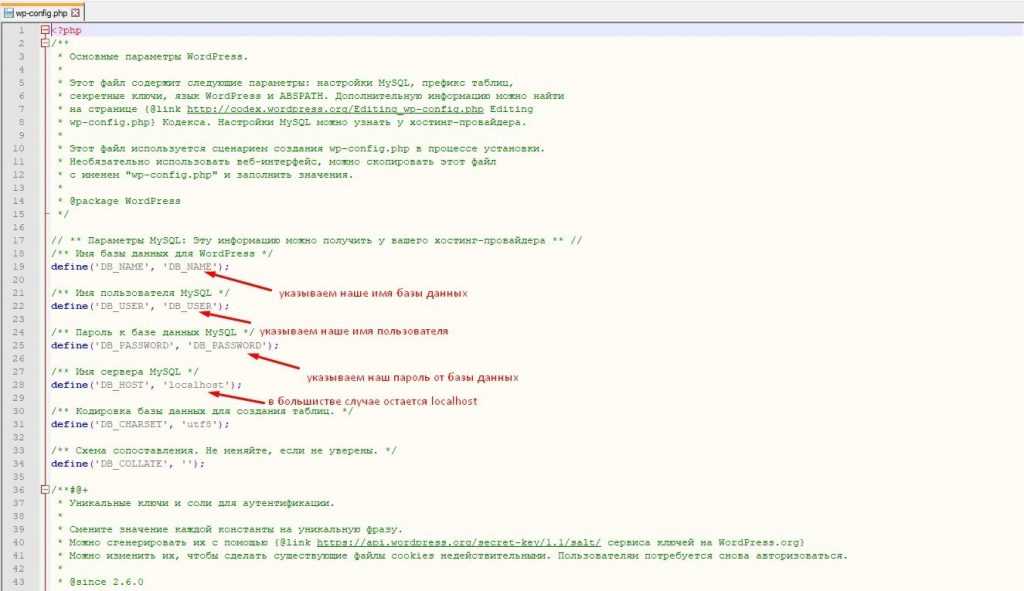
Зверніть увагу на директиву
/** Ім’я сервера MySQL */
define(‘DB_HOST’, ‘localhost’);
Часто вона залишається localhost, проте деякі хостери зберігають бд на окремих від самого сайту сервері і потрібно вказувати той сервер БД, який дає ваш хостинг (уточнити деталі можете у підтримки вашого хостингу).
Після того, як ми прописали всі дані для зв’язку з бд, потрібно імпортувати та налаштувати саму базу даних.

Для того, щоб у нас була можливість імпортувати в нашу базу інформацію (БД), яка знаходилася в архіві, натискаємо Перейти і потрапляємо в PHPMYADMIN.
Імпорт Бази даних
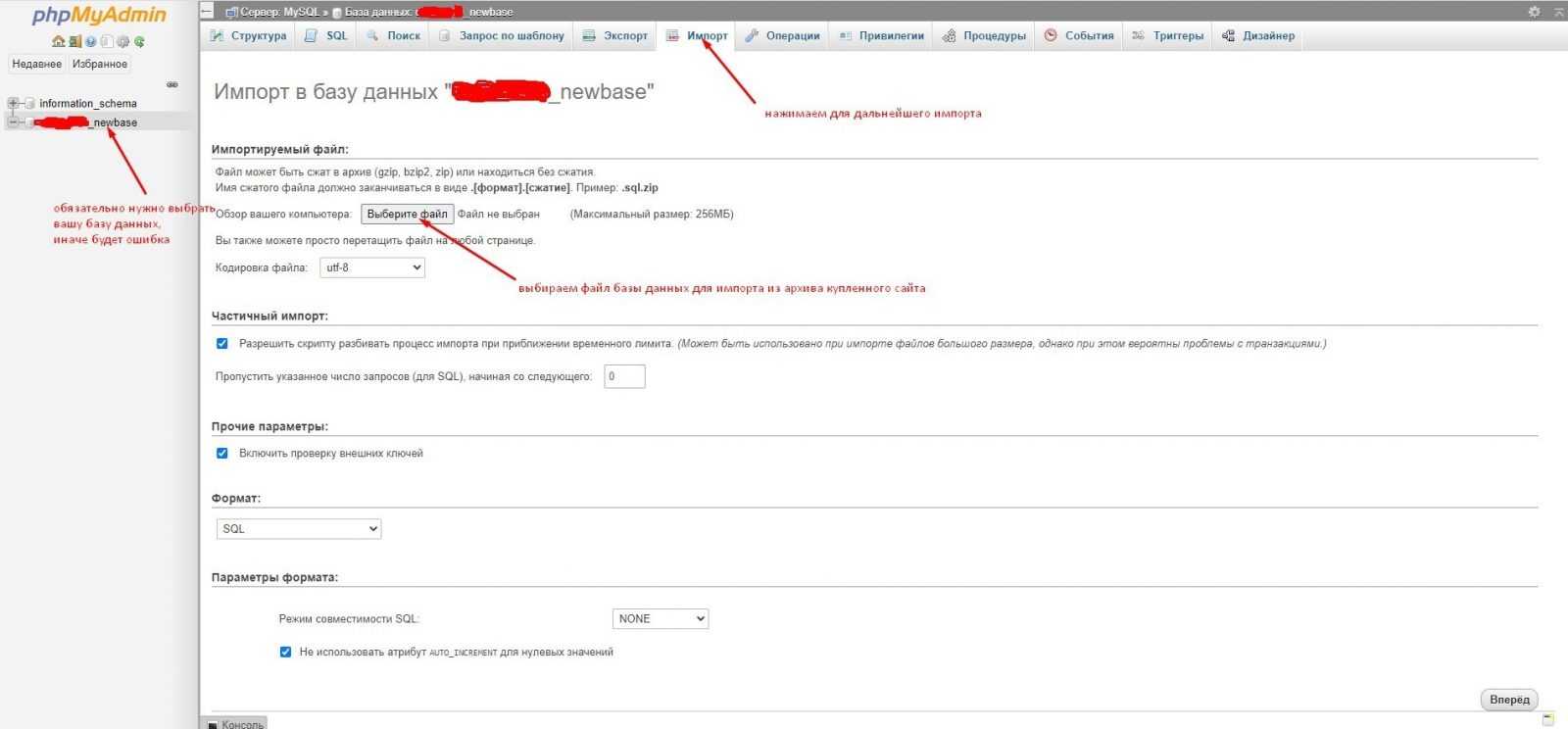
Після імпорту БД у вас мають бути відображені всі таблиці як на скріні нижче.
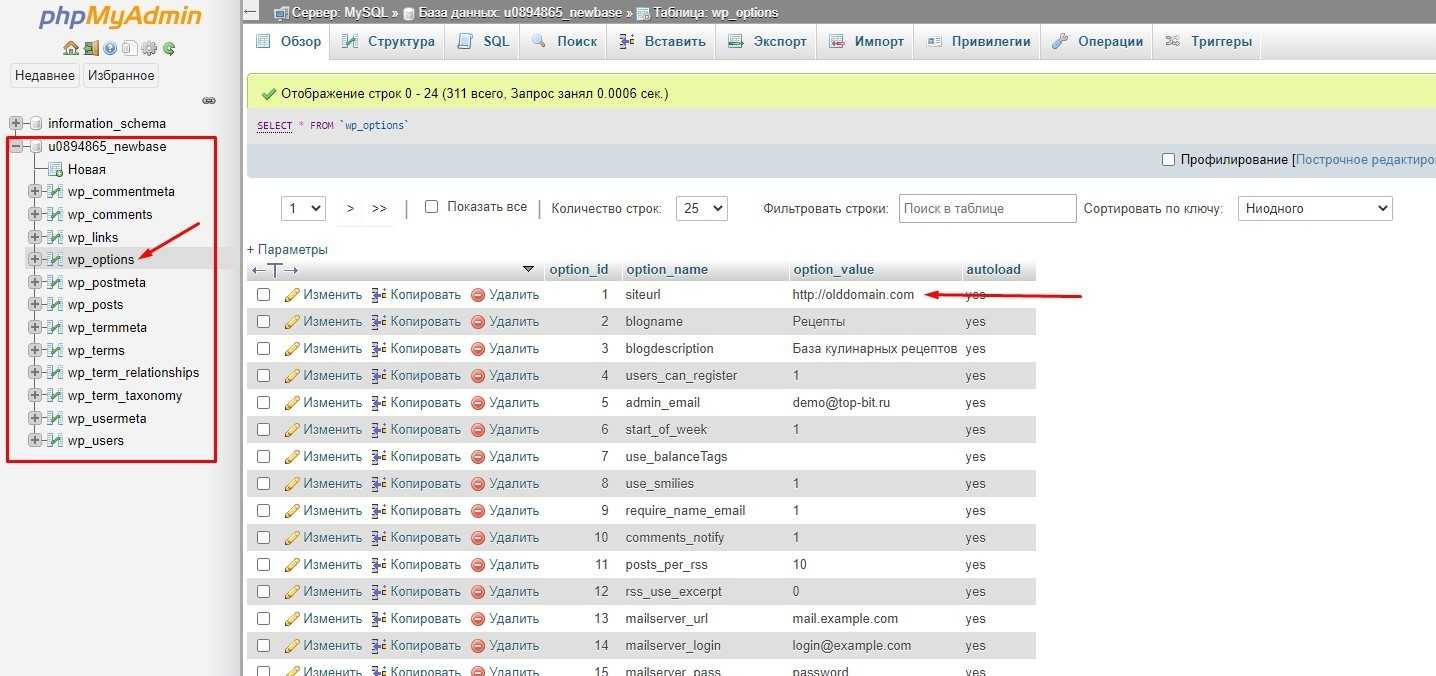
Далі слідує один з важливих етапів після імпорту і тут потрібно бути дуже УВАЖНИМИ !
Після імпорту БД відразу заходимо до таблиці wp_option і звертаємо увагу на рядок з адресою сайту (вказана на скрині вище). Це адреса демоверсії. Якщо його не поміняти всі посилання будуть вести на демоверсію.
Для правильної заміни ВСІХ URL необхідно прописати 3 SQL запити.
UPDATE wp_options SET option_value = replace(option_value, ‘http://olddomain.com’, ‘http://newdomain.ru’) WHERE option_name = ‘home’ OR option_name = ‘siteurl’;
UPDATE wp_posts SET guid = replace(guid, ‘http://olddomain.com’, ‘http://newdomain.ru’) ;
UPDATE wp_posts SET post_content = replace(post_content, ‘http://olddomain.com’, ‘http://newdomain.ru’) ;
Де http://olddomain.com ви змінюєте на адресу домену, який вказано після імпорту в таблиці wp_option, а newdomain.ru ви змінюєте на ваш домен, на якому ви встановили готовий сайт.
Для того, щоб прописати ці SQL запити, потрібно знову вибрати в лівій колонці вашу базу (а не конкретну таблицю) і потім натиснути на вкладку SQL. Всі запити потрібно прописувати по черзі та враховувати всі знаки та символи.
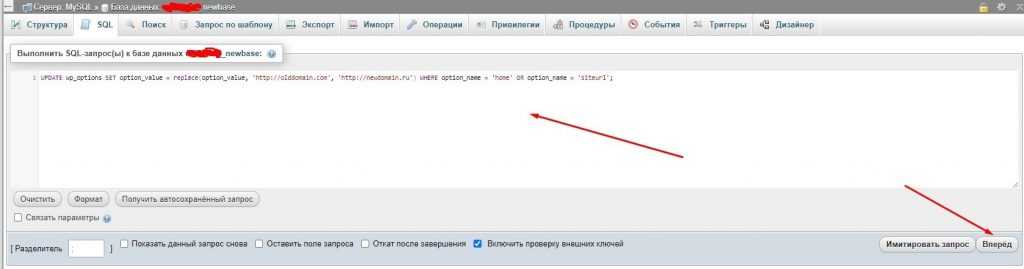
База у нас готова і тепер можна приступати до завантаження файлів.
Завантаження файлів сайту на хостинг
Є два варіанти завантаження файлів на хостинг:
- Через ФТП
- Через файловий менеджер хостингу
Другий варіант буде простіше, але не завжди він підходить.
У першому варіанті вам потрібні будуть доступи ФТП, за якими ви зможете через спеціальне ПЗ (наприклад FileZilla) потрапити на сервер і завантажити потрібні файли.
Ми не будемо вдаватися до деталей і розглянемо другий варіант на прикладі. І почнемо з підготовки архіву із файлами.
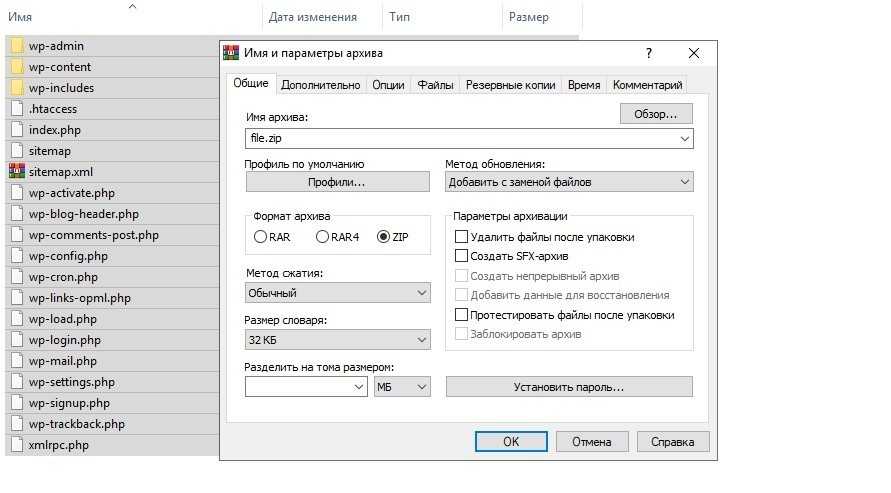
Далі на самому хостингу потрібно перейти до Файл-менеджер хостингу та знайти кореневу директорію. Якщо ви встановлюєте сайт на ISPManager то в корені у вас буде папка www, а в ній буде папка з назвою вашого домену. Заходимо туди і все очищаємо. Далі завантажуємо наш архів.
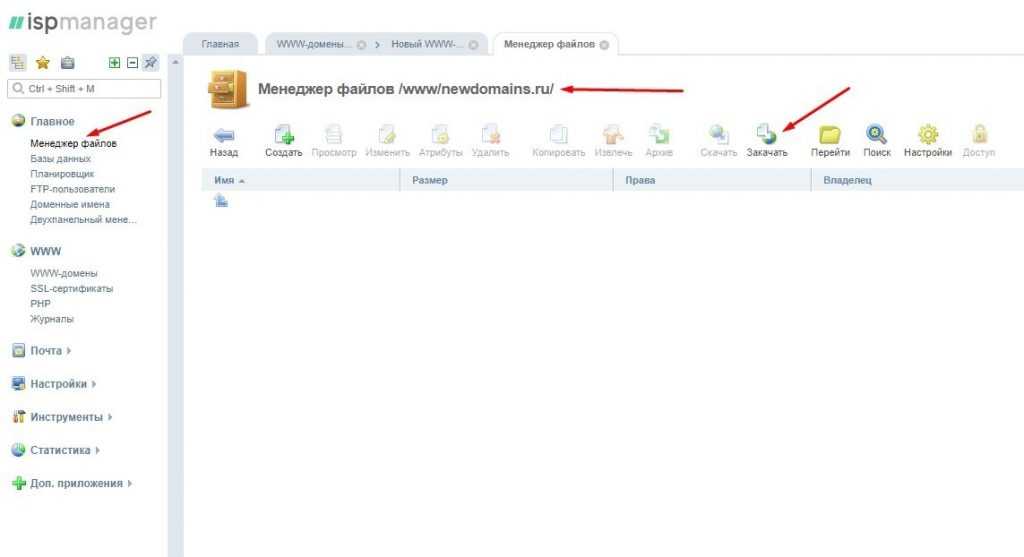
Після завантаження потрібно його розпакувати, щоб файл index.php знаходився саме в даній директорії.
Ось і все. Тепер сайт у вас встановлений і якщо все коректно ви зробили, можете заходити вже на свій домен та перевіряти роботу.
Висновок
Процес установки не такий складний, як здавалося, але зустрічається безліч підводних каменів. Ми постаралися розжувати в деталях весь процес встановлення сайту на домен і хостинг, але часто ми не в змозі врахувати.
Якщо у вас виникають проблеми, пишіть у коментарях або в нашу підтримку і ми обов’язково допоможемо розібратися.




